U盘里的文件误删除如何恢复?说起U盘想必小伙伴们都不会陌生,U盘有着小巧的体积、即插即用的特点,能够帮助用户随身携带重要文件,只要有设备就能连接使用,并且U盘的价格也非常亲民,所有收获了一大批忠实用户。
虽说U盘有很多的优点,但也不是没有缺点的,要说U盘的缺点有哪些,小编认为U盘的内存就是一点。相比于移动硬盘来说,U盘的内存就显得捉襟见肘了。所以,为了能够让U盘保存更多的重要文件,我们也需要不断对U盘进行清理,及时将不用的过期文件给删除掉,好给U盘腾出更多可用空间。
但往往问题也是出在这个地方,有很多小伙伴说自己在清理U盘时,会不小心把一些重要文件给一并删除了,而且U盘删除的文件又无法再电脑回收站还原,为此非常头痛。那小编今天就来给大家分享一招,可以快速恢复U盘删除的文件。
方法不难,只需要在电脑上下载一款叫做易我数据恢复的软件即可,它就可以帮助我们一键找回U盘删除的文件。
易我数据恢复是一款功能强大的专业数据恢复软件,适用于多种数据丢失场景,例如删除、格式化、磁盘分区变RAW、系统崩溃、部分病毒感染等等,可从台式电脑、笔记本、移动硬盘、U盘、SD/TF卡及其他 Windows 兼容设备中快速找回丢失数据,支持恢复多种不同类型的文件。可深度扫描磁盘数据,根据删除标记、文件目录信息和文件内容等三种方式分别检索文件,搜寻更全面。
软件的筛选功能更是可以帮助您在大量的扫描结果中快速定位丢失的文件。还可以直接搜索文件名或文件扩展名等关键字找到您要恢复的文件。支持文件预览功能,可预览包括照片、视频、音频、PDF、Word文档、Excel表格等多种类型的文件,确保找到的文件内容是您想要的。对比市面上的其他数据恢复软件,易我数据恢复比它们有着更高效的处理模式,更高的恢复成功率!
让我们一起来看看具体操作步骤吧:
步骤1. 连接U盘和计算机,打开易我数据恢复软件。
在计算机上插入删除数据的U盘,并运行U盘数据恢复软件-易我数据恢复。
在软件首页外置盘下找到U盘,点击「扫描」开始查找删除的数据。
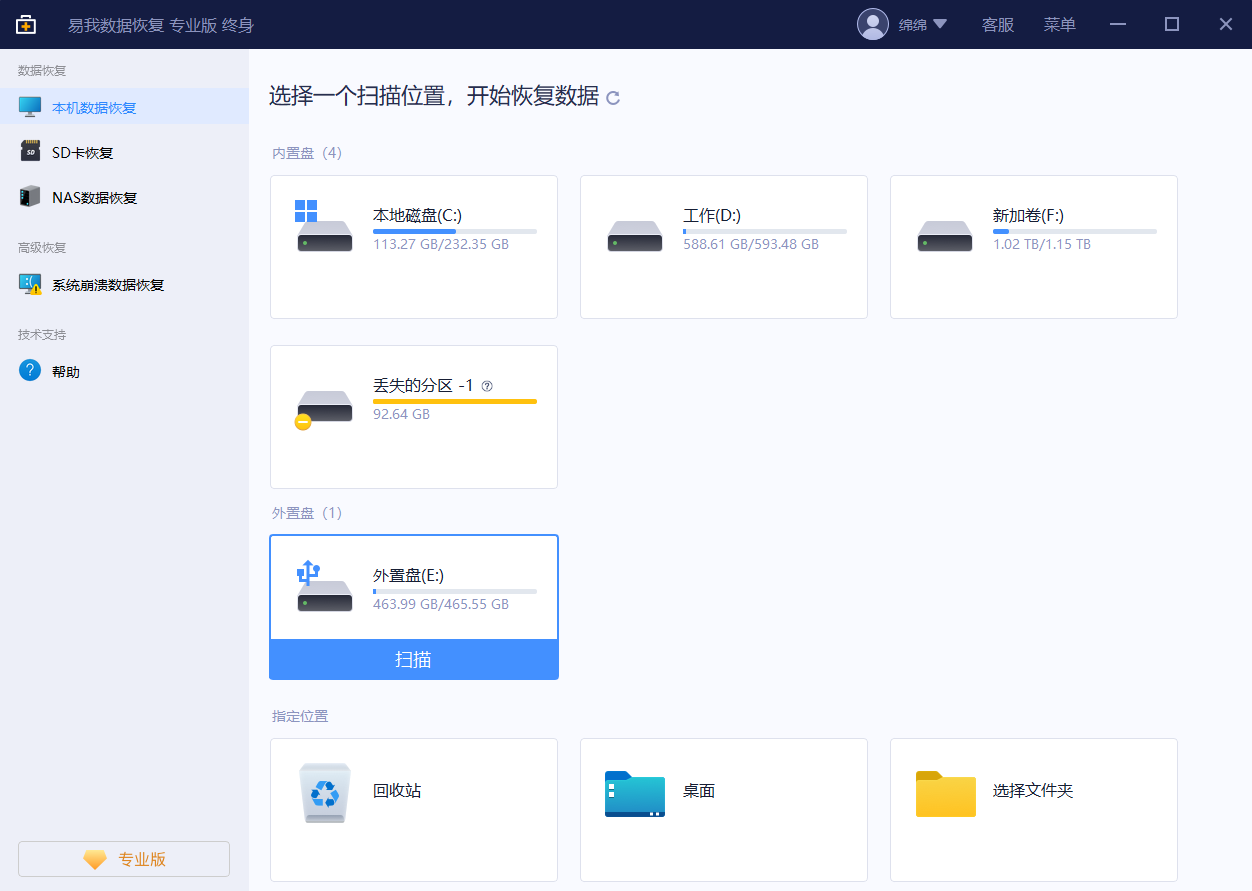
步骤2. 扫描并预览找到的数据。
易我数据恢复软件通过快速+深度扫描方式,找到U盘上删除的数据。
- 在扫描过程中或扫描完成后,可以「预览」找到的数据。
- 通过「筛选」可以快速找到特定类型文件(如文件、图片、视频、音频等)。
- 直接在「删除的」选项下快速查找U盘删除的数据。
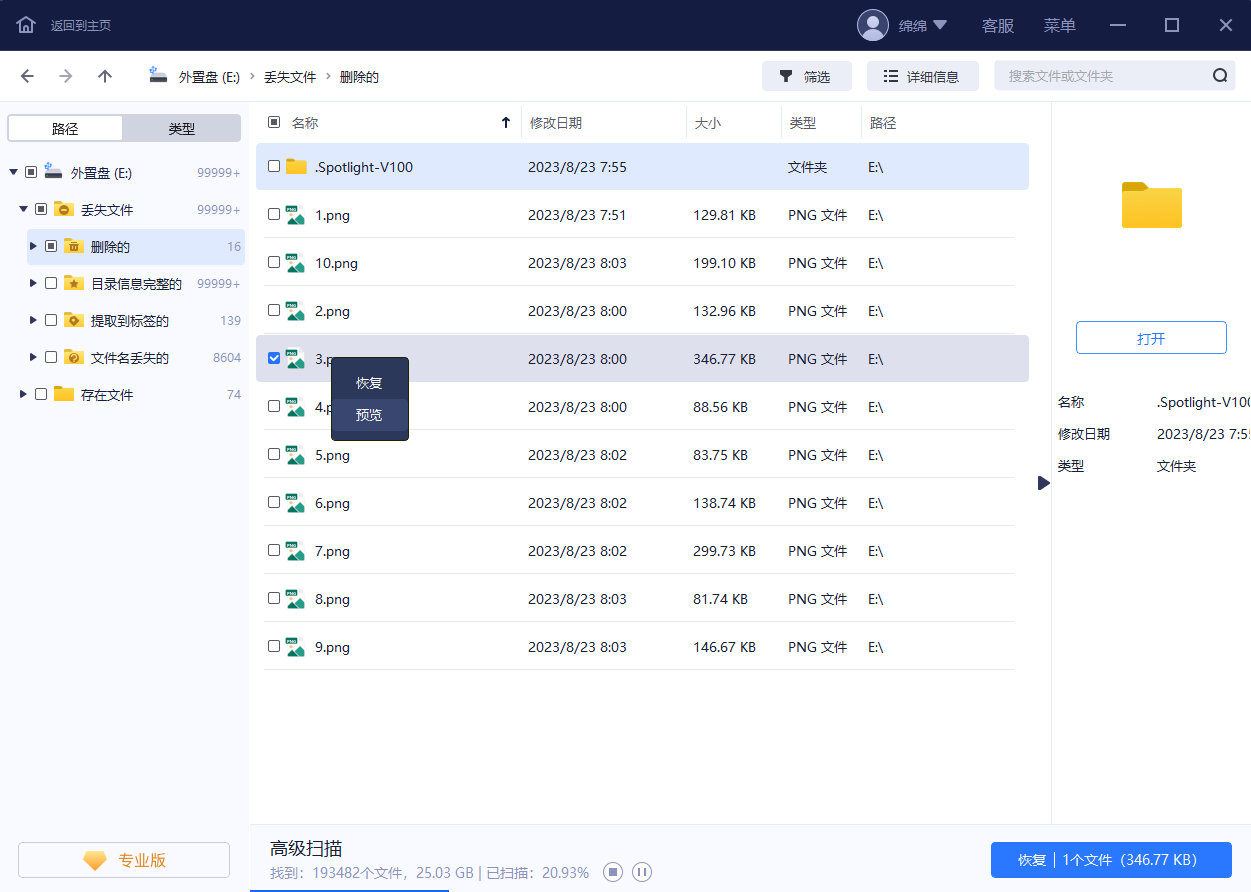
步骤3. 执行恢复操作,恢复所需数据。
勾选U盘上需要恢复的数据,执行「恢复」操作,等待数据恢复完成,将数据保存在U盘之外的安全设备上。
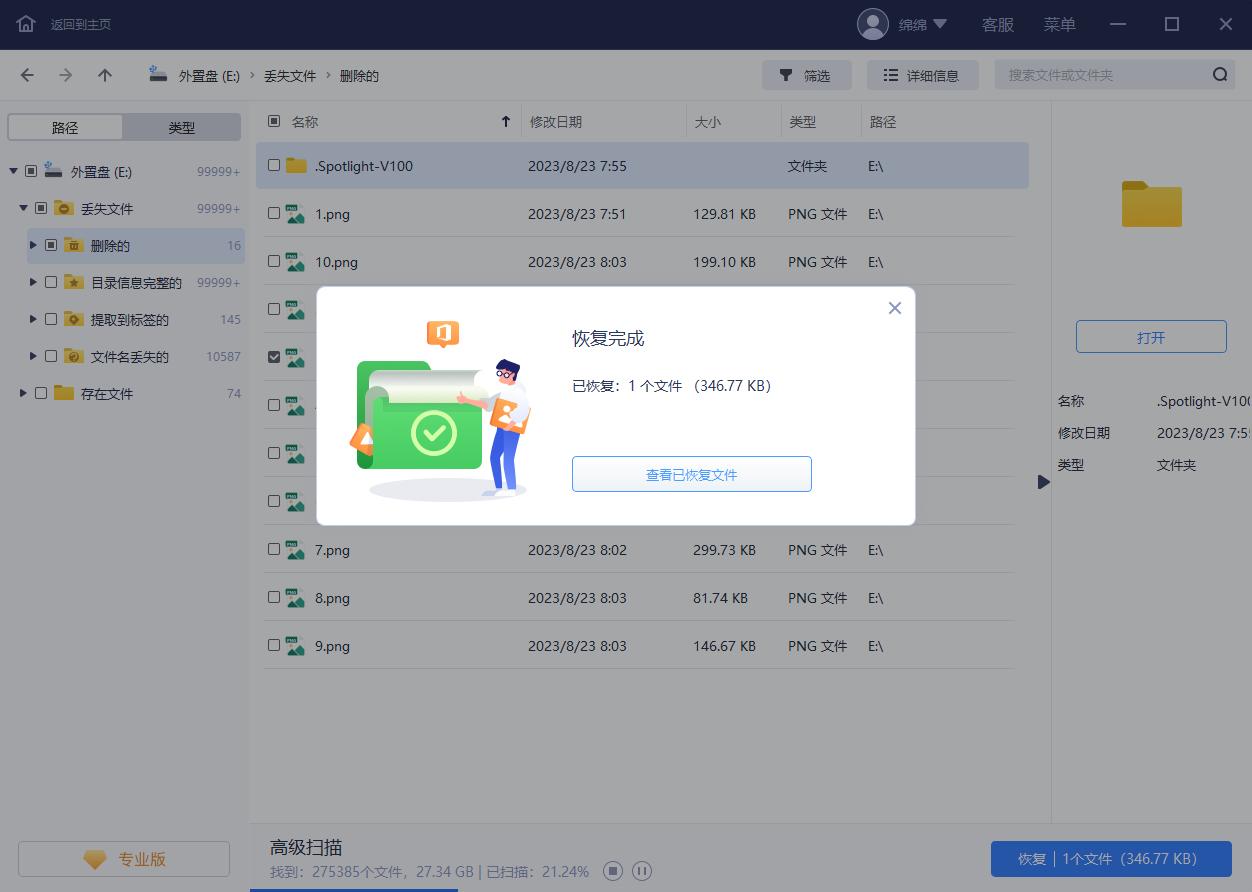
U盘里的文件误删除如何恢复,以上就是全部内容了,小伙伴们都学会了吗?学会的小伙伴记得把这个方法也分享给周围的朋友哦,让我们不用再为U盘文件误删而烦恼。
分享到 - 微信
分享到 - QQ
手机QQ扫描二维码
点击右上角 ··· 按钮
分享到QQ好友或QQ空间



